J’adore utiliser mon iPad et je télécharge souvent des applications allant des jeux aux outils de productivité. Toutefois, je remarque que ma tablette fonctionne au ralenti et qu’il reste trop peu de mémoire. J’ai des tonnes d’applications ayant besoin d’être effacées (certaines sont arrivées au terme de leur période d’évaluation et d’autres ne m’intéressent plus du tout). Y a-t-il des moyens simples de supprimer des applications sur iPad ?
L’app store d’Apple est rempli de quantités faramineuses d’applications. Des jeux populaires aux outils utiles, vous pouvez tous les trouver dans cette boutique hautement technologique. Les gens surfant souvent sur l’app store peuvent se retrouver en très peu de temps avec des tas de programmes sur leur appareil. Pour libérer un peu d’espace et faire fonctionner votre précieux appareil plus rapidement, vous devez sûrement effacer les applis indésirables si vous ne souhaitez pas changer pour un nouvel appareil. Vous trouverez à la suite différentes méthodes décrivant comment supprimer des programmes sur iPad, découvrez-les toutes ci-dessous.

1. Supprimer une par une les applications sur iPad (manière basique)
2. Suppression de masse des applications sur iPad (manière rapide)
3. Supprimer les applications indésirables sur iTunes (avec iTunes)
4. Supprimer définitivement les applications de l’iPad (avec un partagiciel)
Solution 1 : Supprimer directement une application sur iPad
Le moyen le plus basique de supprimer une application sur iPad c’est en opérant directement à partir de l’écran d’accueil de l’appareil. Il est inutile d’avoir des connaissances approfondies en la matière, il suffit juste de :
- Aller sur l’écran d’accueil ou sur la page contenant l’application nécessitant d’être supprimée.
- Toucher et garder le doigt sur l’application jusqu’à ce que l’icône commence à trembler.
- Un « X » va apparaître en haut de l’icône, appuyer dessus pour supprimer l’appli.
- Confirmer votre action en tapant sur le bouton « Supprimer ».
- Une fois que c’est fait, appuyer sur le bouton accueil pour normaliser votre écran d’accueil.
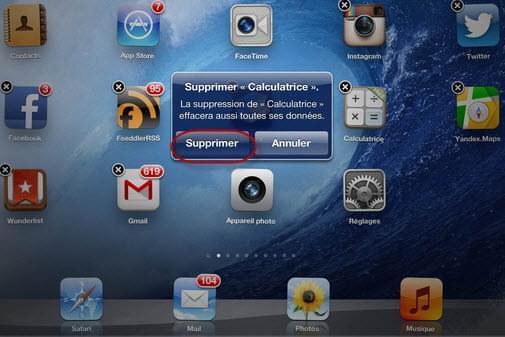
Solution 2 : Supprimer les applications de votre iPad
Pour ceux qui veulent une suppression de masse des applications sur iPad, vous n’êtes pas obligés de passer par le processus ci-dessus car il y a une méthode plus rapide pour effacer les applications. Les utilisateurs qui nécessitent de supprimer plus de 10 programmes ou même des centaines, en cas d’espace de stockage plus important, peuvent tout simplement suivre ces étapes :
- Allez sur votre page d’accueil et tapez sur l’icône « Paramètres ».
- Allez dans « Général » puis « Utilisation ».
- Une page dédiée avec la liste de toutes les applications stockées sur votre appareil et la quantité de mémoire utilisée va apparaître.
- Tapez simplement sur les programmes que vous voulez supprimer.
- Puis confirmez votre action en appuyant sur le bouton « Supprimer l’Application ».
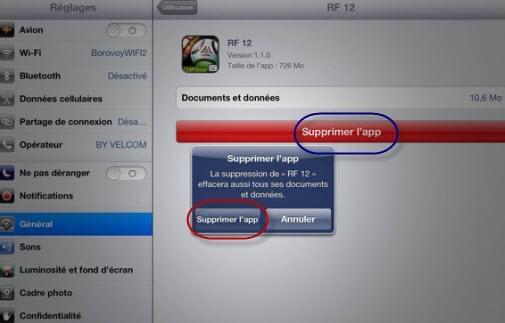
Solution 3 : Supprimer vos applis indésirables avec iTunes
Savoir comment supprimer les applications sur iPad en utilisant les méthodes ci-dessus ne requiert que peu d’effort et aucune compétence technique particulière. Toutefois, supprimer des programmes sur votre appareil ne veut pas dire qu’ils le sont également sur votre iTunes. Vous allez découvrir que les applications supprimées sont toujours affichées sur la liste, rendant finalement l’ensemble assez encombré et difficile à organiser lorsque vous connectez votre iPad à iTunes. Heureusement, il y a un moyen simple et facile de supprimer les applications iPad sur iTunes, voir ci-dessous :
- Connectez votre iPad au PC en utilisant le câble USB et ouvrez iTunes.
- Sur le panneau de gauche, cliquez sur « Applications ».
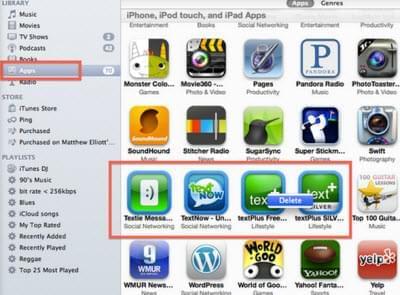
- Surlignez les programmes que vous voulez supprimer en gardant la touche « Maj » enfoncée et cliquez dessus.
- Tapez sur la touche « Supprimer » de votre clavier ou faites un clic droit sur les icônes et sélectionnez « Supprimer ».
- Une fenêtre de notification va apparaître, choisissez « Supprimer les Applications ».
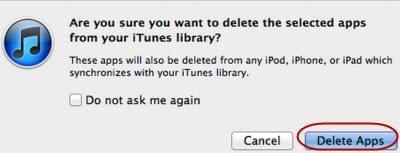
- Sur la fenêtre suivante, sélectionnez « Déplacer dans la Corbeille » pour supprimer les données associées.
Pour les utilisateurs avec peu de connaissances techniques et les individus occupés passant très peu de temps assis devant leur ordinateur, il y a un moyen plus facile de complètement supprimer des applications de l’iPad. Cette méthode assure une suppression définitive des programmes sans trop d’embêtements.
Solution 4 : Supprimer Définitivement les Applications sur iPad
iPhone Data Cleaner peut supprimer définitivement les applications, vidéos, photos, musique, contacts, messages, emails, mots de passe et autres fichiers personnels de votre appareil. Il est entièrement compatible non seulement avec iPad mais aussi avec tous les iPhone débloqués ou non. Avec cet utilitaire, vous pouvez profiter de deux modes d’effacement et de trois niveaux d’effacement des données.
Il a récemment subi une importante mise à jour ajoutant deux fonctionnalités de plus à savoir le « Nettoyage Express » et « Effacer les Données Privées ». Le nettoyage express supprimera rapidement tous les fichiers indésirables de votre appareil libérant un peu d’espace tout en effaçant définitivement les données privées stockées sur votre iPad. C’est un jeu d’enfant d’effacer application iPad en utilisant ce programme. Voir ci-après :
- Téléchargez et exécutez l’utilitaire sur votre PC et connectez votre iPad à l’ordinateur en utilisant le câble USB.
- Sur le panneau gauche de l’interface, sélectionnez le mode « Effacer les Fichiers Supprimés ».
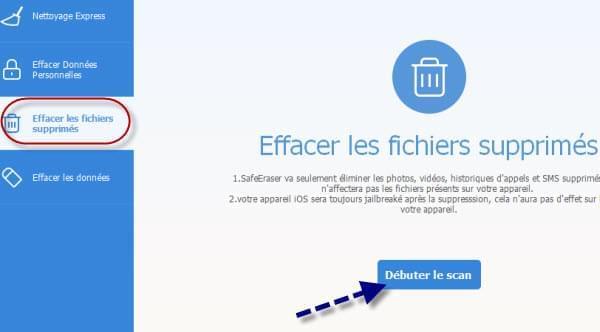
- Tapez sur le bouton « Démarrer le Balayage » et attendez que les fichiers de votre iPad aient été scannés.
- Pour enlever les applications, les fichiers de journal, le cache iTunes et autres fichiers indésirables liés à l’installation d’applications, cliquez simplement sur « Nettoyage Express ».
- Cliquez sur « Démarrer le Balayage » et sélectionnez les fichiers que vous voulez effacer.
- Cliquez sur « Effacer Maintenant » pour supprimer les fichiers liés aux applis de votre iPad.
Pour conclure : Il est facile de supprimer des applications de l’iPad, vous pouvez utiliser la manière de base ou la manière rapide pour effacer une application ou deux en quelques tapotements directe à partir de l’écran de l’iPad, et aussi utiliser iTunes pour supprimer des tonnes d’applications de la bibliothèque. D’autre part, si vous souhaitez supprimer définitivement applications iPad facilement et sans aucune possibilité de les récupérer sur iTunes, l’utilisation d’iPhone Data Cleaner qui est un utilitaire de nettoyage d’iOS professionnel vous offrira sûrement des résultats très positifs.

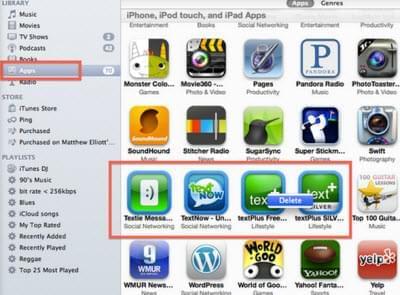
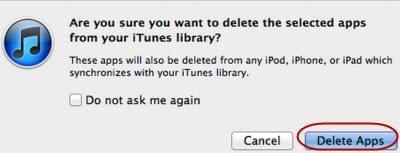
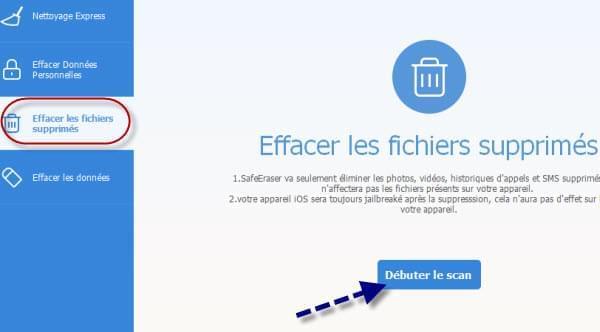

Laissez un commentaire